Als u een thema of extensie hebt geïnstalleerd dieheeft uw Firefox instabiel gemaakt. U hoeft de browser niet steeds opnieuw te installeren om het probleem op te lossen. U kunt Firefox in de veilige modus uitvoeren en alles verwijderen dat uw browser instabiel maakt. Wanneer u Firefox in de veilige modus uitvoert, laadt het in principe geen thema's, extensies of aangepaste codes, waardoor uw Firefox stabiel is.
Er zijn twee manieren waarop u Firefox in de veilige modus kunt uitvoeren.
Methode 1: Command uitvoeren gebruiken
Open de opdracht Uitvoeren en typ het volgende:
"C: Program Files Mozilla Firefoxfirefox.exe" -veilige modus
en druk op Enter.

Methode 2: Firefox-snelkoppeling gebruiken
Deze methode is bedoeld voor degenen die Firefox lang in de veilige modus willen gebruiken en de opdracht niet altijd kunnen blijven typen.
Klik met de rechtermuisknop op de Firefox-snelkoppeling op het bureaublad en ga naar Eigenschappen. In Doel toevoegen,
"C: Program Files Mozoz Firefoxfirefox.exe" -veilige modus
en klik op OK.
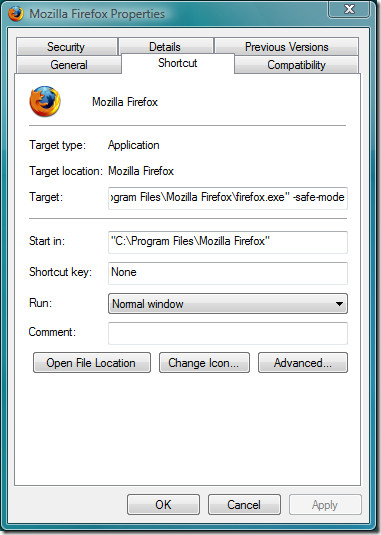
Wanneer u Firefox nu in de veilige modus uitvoert, ziet u een pop-upvenster waarin u wordt gevraagd wat u wilt uitschakelen en opnieuw instellen. Vink de gewenste opties aan en klik op Doorgaan in de veilige modus-knop.
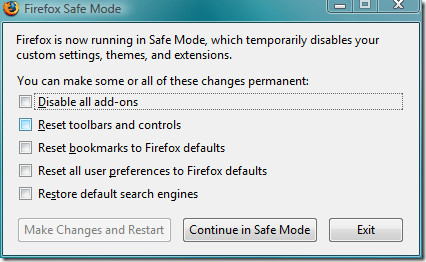
Nu kunt u elke extensie, thema of code verwijderen die uw browser instabiel kan maken. Als u klaar bent, verlaat u de browser en start u deze opnieuw. Genieten!













Comments